现有前端项目打包
环境配置
- nodejs及相应包管理器(npm或yarn)
- rust 开发环境
- WebView2 安装
下载地址https://developer.microsoft.com/en-us/microsoft-edge/webview2/#download-section(注:windows11系统已预装WebView2
可不用安装) - 已存在前端项目
项目初始化
首先进入已经写好的前端项目(my-app-tauri) cmd打开命令行安装Tauri CLI 依赖
yarn add -D @tauri-apps/cli
# OR
npm install -D @tauri-apps/cli
执行完毕在package添加
{
// This content is just a sample
"scripts": {
"tauri": "tauri"
}
}
附图

安装@tauri-apps/api 依赖
yarn add @tauri-apps/api
# OR
npm install @tauri-apps/api
初始化 app 这里主要是生成src-tauri文件夹及其内容
yarn tauri init
或
npm run tauri init
或
cargo tauri init
或
tauri init
目录如下
└── src-tauri
├── .gitignore
├── Cargo.toml
├── rustfmt.toml
├── tauri.conf.json
├── icons
│ ├── 128x128.png
│ ├── 128x128@2x.png
│ ├── 32x32.png
│ ├── Square107x107Logo.png
│ ├── Square142x142Logo.png
│ ├── Square150x150Logo.png
│ ├── Square284x284Logo.png
│ ├── Square30x30Logo.png
│ ├── Square310x310Logo.png
│ ├── Square44x44Logo.png
│ ├── Square71x71Logo.png
│ ├── Square89x89Logo.png
│ ├── StoreLogo.png
│ ├── icon.icns
│ ├── icon.ico
│ └── icon.png
└── src
├── build.rs
├── cmd.rs
└── main.rs
附图

启动
在项目根目里这里是my-app-tauri 执行
npm run start //启动前端目录
重开一个cmd执行(同样是根目录)
npm run tauri dev
打包
npm run build //先打包前端页面
npm run tauri build //打包生成二进制
编辑时下载info: Downloading https://github.com/wixtoolset/wix3/releases/download/wix3112rtm/wix311-binaries.zip如果下载不了可手动下载并解压到项目
my-app-tauri\src-tauri\WixTools目录
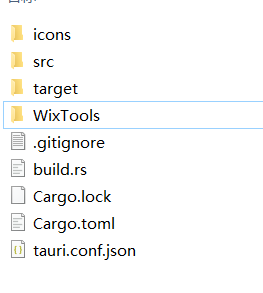
最后赋一张图
